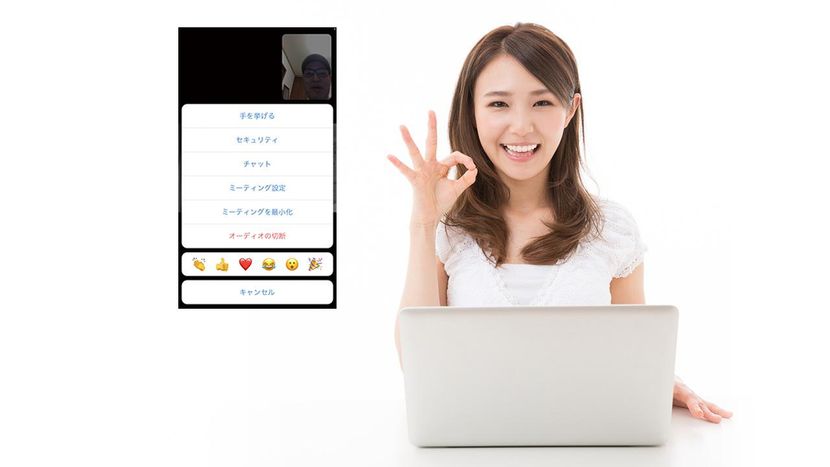ここでは、Zoomのミーティングをしているときに、チャットをする方法をわかりやすく解説する。ミーティング画面下の「チャット」をクリックし、右側にチャットウインドウが表示する。ここから、ほかの参加者とテキストメッセージのやり取りが可能だ。
ミーティング中にチャットする
ミーティング画面下の「チャット」をクリックすると、右側にチャットウインドウが表示される。ここから、ほかの参加者とテキストメッセージのやり取りが可能だ。送信先は「全員」が標準となっているが、参加者を指定すれば、その相手にしか見えないダイレクトメッセージになる。
また、お互いがパソコンを利用しているなら、ファイルの送受信も可能。パソコン内のファイルはもちろん、「OneDrive(ワンドライブ)」などストレージサービスにも対応している。
■パソコン
(1)「チャット」をクリックすると、画面右側のウインドウでチャットができる。送信先の変更は最下部にある「送信先」の「∨」から選択する。
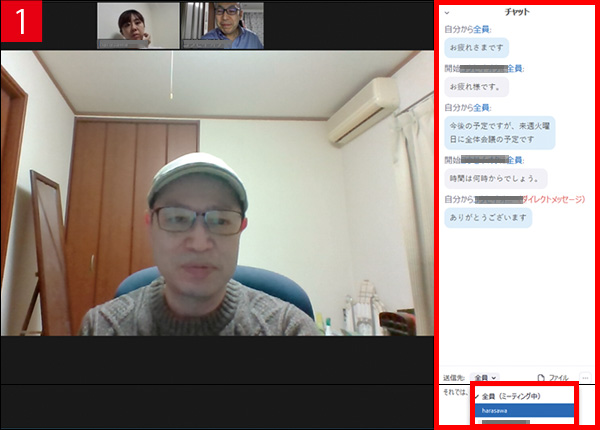
(2)ファイルの送受信は、パソコンどうしなら利用できる。「ファイル」をクリックし、ファイルを選択する。
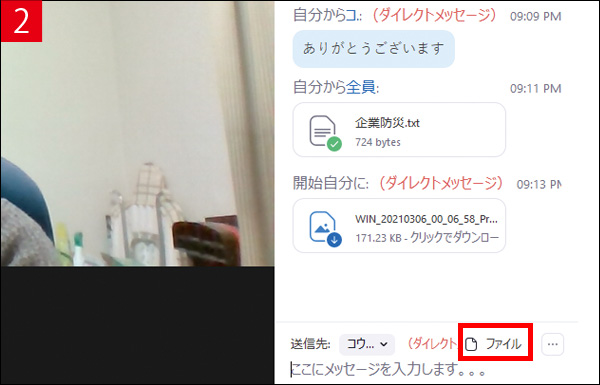
■スマホ
※スマホの画面は基本的にiPhoneのものです。
(1)スマホアプリの場合は、「詳細」をタップして表示されたメニューから「チャット」をタップ。なお、スマホの場合は、ファイルの送受信には非対応。テキストメッセージのみのやり取りになる。
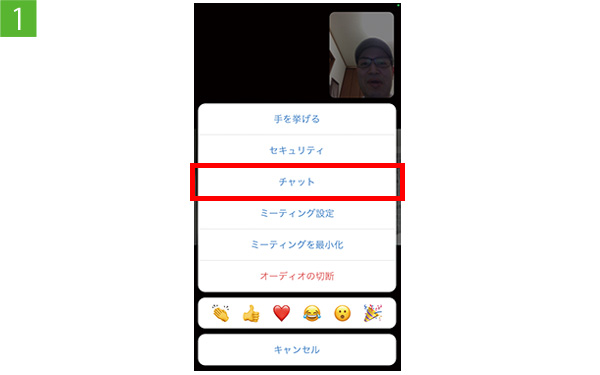
(2)このようにSNSに似た画面でテキストメッセージのやり取りが可能。送信先を変更したい場合は、「送信先」の横の「全員」をタップする。
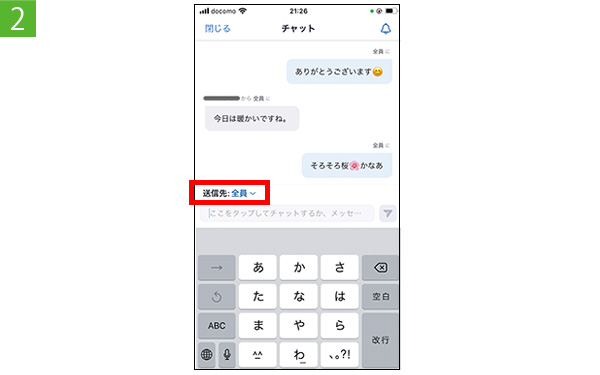
■解説/宮下由多加(ITライター)